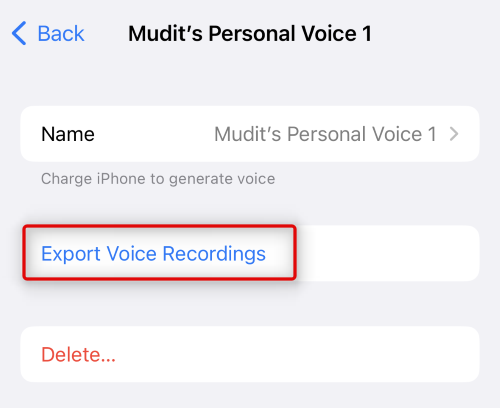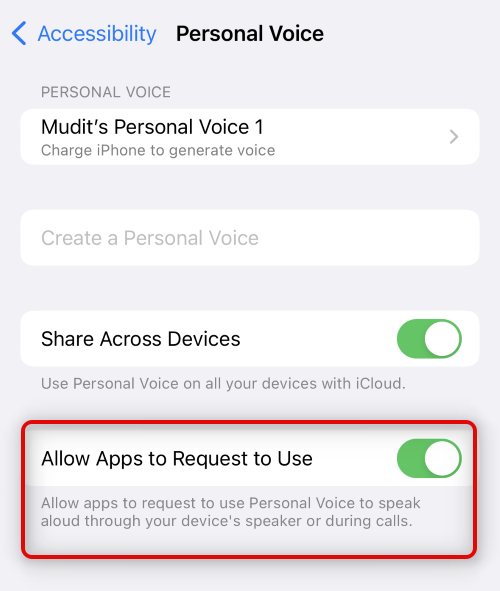Osobný hlas je nová funkcia dostupnosti v systéme iOS 17, ktorá vám umožňuje používať svoj vlastný hlas s ďalšími funkciami dostupnosti vrátane funkcie Live Speech. Týmto spôsobom môžete použiť svoj vlastný hlas na čítanie písaných slov a fráz, ak máte zdravotné problémy, ktoré ovplyvňujú vašu schopnosť hovoriť. Osobný hlas je skvelý spôsob, ako si zachovať svoj hlas, ak máte degeneratívny zdravotný stav, ktorý ovplyvňuje váš hlas.
Váš hlas je uložený vo vašom zariadení pomocou osobného hlasu, ktorý potom môže používať Live Speech a ďalšie aplikácie tretích strán. To však viedlo mnohých ľudí k tomu, aby sa zamysleli nad tým, ako sa pri vytváraní vášho osobného hlasu spracúvajú vaše údaje a ako sa s nimi narába. Ak teda aj vás zaujíma to isté, tu je všetko, čo potrebujete vedieť o osobnom hlase.
Kde sa po vytvorení osobného hlasu uloží?
Osobný hlas sa po vytvorení uloží do vášho zariadenia. Osobný hlas emuluje váš vlastný hlas spracovaním hovorených fráz lokálne vo vašom iPhone. iOS 17 využíva strojové učenie na lokálne spracovanie vášho hlasu pomocou hardvéru vášho telefónu bez zdieľania akýchkoľvek údajov so spoločnosťou Apple.
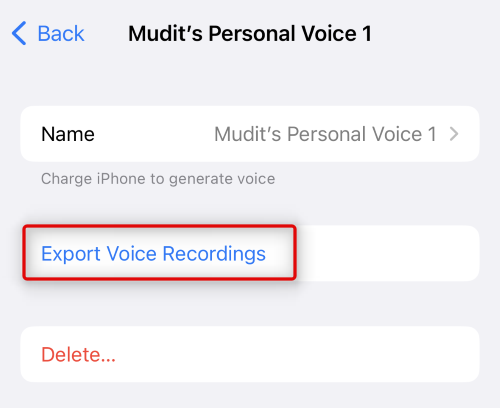
Máte za úlohu 15 minút hovoriť náhodné frázy, ktoré vám pomôžu vytvoriť váš osobný hlas. Tieto údaje sú uložené lokálne vo vašom zariadení a možno ich exportovať na použitie s rôznymi aplikáciami a inými zariadeniami, ktoré môžete vlastniť. Svoje nahrávky môžete exportovať tak, že prejdete do časti Nastavenia > Prístupnosť > Osobný hlas > Váš osobný hlas > Exportovať hlasové nahrávky .
Spracúvajú sa údaje na vytvorenie osobného hlasu so spoločnosťou Apple?
Nie, vaše údaje sa pri spracovaní ukladajú lokálne a nezdieľajú sa so servermi spoločnosti Apple. Osobný hlas vyžaduje, aby ste nahrali približne 15 minút náhodných fráz, ktoré sa potom použijú na vytvorenie vášho osobného hlasu. Tieto údaje sú pre vás jedinečné a spracúvajú sa lokálne vo vašom zariadení, aby sa zachovalo vaše súkromie. Tieto údaje sú šifrované a nikdy sa nezdieľajú so spoločnosťou Apple. Máte však možnosť exportovať svoje nahrávky a tiež ich zdieľať s inými zariadeniami pomocou rovnakého Apple ID ako príslušné zariadenie. Týmto spôsobom môžu byť nahrávky použité vašimi ďalšími zariadeniami Apple na vytvorenie vášho osobného hlasu.
Majú aplikácie tretích strán prístup k vášmu osobnému hlasu?
Áno, aplikácie tretích strán môžu pristupovať k vášmu osobnému hlasu a používať ho, ak ste v nastaveniach Osobného hlasu zapli možnosť Povoliť aplikáciám požadovať použitie. Týmto spôsobom môžu ostatné aplikácie dostupnosti používať váš hlas s funkciami, ktoré používate na komunikáciu, vrátane čítačiek textu na obrazovke, komunikátorov a ďalších.
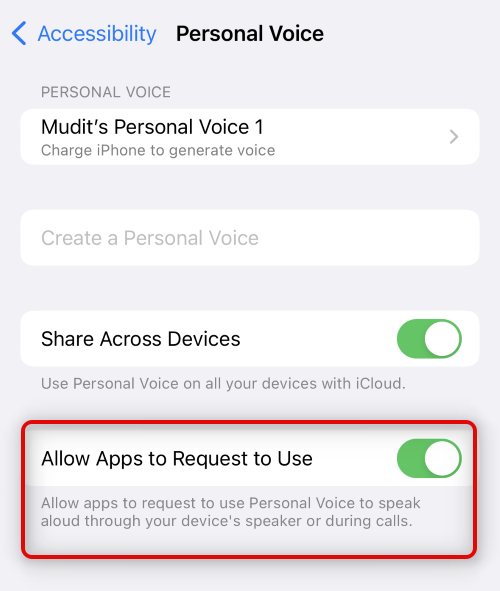
Túto možnosť môžete vypnúť v nastaveniach osobného hlasu, aby ste zakázali aplikáciám tretích strán používať váš osobný hlas. Tým sa obmedzí prístup k vášmu hlasu a aplikácie tretích strán budú môcť používať iba hlasy dostupné na vašom iPhone. Ak chcete zakázať prístup k vášmu osobnému hlasu, prejdite do časti Nastavenia > Prístupnosť > Osobný hlas > vypnite možnosť Povoliť aplikáciám požadovať použitie .
Je bezpečné používať novú funkciu Osobný hlas?
Áno, ak sa obávate o súkromie, potom je úplne bezpečné použiť Osobný hlas na vytvorenie hlasu, ktorý znie ako vy, a použiť ho s ďalšími funkciami dostupnosti, ako je Živá reč. Frázy, ktoré zaznamenáte, sú uložené lokálne a nikdy sa nezdieľajú so spoločnosťou Apple. Okrem toho sa zaznamenané frázy spracúvajú aj lokálne, aby sa minimalizovalo riziko úniku vašich údajov. Navyše, keď používate funkciu Zdieľať medzi zariadeniami, vaše nahrávky sa zdieľajú iba so zariadeniami, ktoré používajú vaše Apple ID. Vaše nahrávky sú pri zdieľaní s inými zariadeniami šifrované a zdieľajú sa iba prostredníctvom vášho vlastného účtu iCloud.
Dúfame, že vám tento príspevok pomohol dozvedieť sa viac o Osobnom hlase a o tom, ako sa zachováva vaše súkromie pri používaní tejto novej funkcie v systéme iOS 17. Ak máte nejaké problémy alebo máte ďalšie otázky, neváhajte nás kontaktovať pomocou sekcie komentárov nižšie.